„Microsoft“ pristatė naują, patobulintą „OneDrive“ versiją
„Microsoft“ pristatė naują, patobulintą „OneDrive“ versiją, kuri siūlo greitesnę, labiau organizuotą ir suasmenintą patirtį. Pakeitimų laukia darbo ir mokyklos vartotojai. Jo naujoji sąsaja pasižymi atnaujintu dizainu, leidžiančiu lengviau naršyti ir tvarkyti failus bei aplankus. Be to, „OneDrive“ dabar siūlo daugiau tinkinimo parinkčių, leidžiančių vartotojams pritaikyti savo patirtį, kad ji geriausiai atitiktų jų poreikius.
Reklama
Vienas iš svarbiausių patobulinimų yra atnaujinta failų tvarkymo sistema, kuri dabar siūlo efektyvesnį ir supaprastintą failų įkėlimo ir dalijimosi su kitais procesą. Naudotojai dabar gali peržiūrėti failus sąrašo arba tinklelio rodinyje, taip pat greitai pasiekti dažnai naudojamus failus naudodami naują funkciją „Naujausi failai“. Be to, „OneDrive“ dabar siūlo geresnį našumą, leidžiantį greičiau įkelti ir atsisiųsti failus.
Nauja namų patirtis

Naudojant atnaujintą „OneDrive Home“ patirtį, failų radimas dar niekada nebuvo toks greitas, kad galėtumėte produktyviau leisti laiką. Naujoje skiltyje „Jums“ naudojamos dirbtinio intelekto failų rekomendacijos, „OneDrive“ viršuje pateikiami suasmeninti failai, kurie priklauso nuo laiko ir yra svarbūs. Be to, „OneDrive“ dabar turi konteksto organizavimo parinktis, įskaitant rodomus rodinius naujausius, bendrinamus ir mėgstamus failus, taip pat dokumentus iš susitikimų, kad būtų lengviau rasti turinį greitai. Galiausiai, tiesioginiai veiklos atnaujinimai leidžia akimirksniu sekti failus arba akimirksniu pasiekti komentarus dokumentuose, kuriems reikia jūsų dėmesio.
Geresnis bendrinamų failų išdėstymas

Bendradarbiavimas kuriant failus su kolegomis naudojant „OneDrive“ yra efektyvus ir efektyvus procesas, tačiau kartais gali būti sudėtinga rasti bendrinamus failus. Failų, su kuriais reikia dirbti, paieškos procesas neturėtų kelti streso. Siekdama išspręsti šią problemą, „Microsoft“ pridėjo naują „Bendrinimo“ funkciją, kuri sujungia visus su jumis bendrinamus failus vienoje vietoje. Šiame paprastame rodinyje rodomi visi bendrinami failai, neatsižvelgiant į tai, kas juos bendrino, iš kur jie buvo bendrinami ir ar jie buvo bendrinami viduje ar išorėje. Naujoji „Shared“ patirtis bus pasiekiama naudotojams šį ketvirtį.
Žmonės žiūri

Bendradarbiaudami su kitais vartotojai dažnai prisimena žmones, su kuriais dirba, ne tik failo, su kuriuo dirba, pavadinimą. Norėdami tai išspręsti, „Microsoft“ pristato naują Žmonės žiūri, kuri tvarko failus pagal žmones, su kuriais bendradarbiaujate. Ši kontekstą suvokianti ir prisitaikanti patirtis skirta padėti greitai rasti failus, su kuriais dirbate kartu. Galite prisegti žmones rodinio viršuje, kad juos būtų lengva pasiekti, o veiklos peržiūros jus informuos apie bendradarbiavimą neatidarius failo. „Microsoft“ tikisi šią naują funkciją pristatyti vėliau šiais metais.
Susitikimų vaizdas

Paieška pagal kvietimus į susitikimus, įrašus ir pokalbius gali būti sudėtingas būdas rasti failus. Siekdama išspręsti šią problemą, „Microsoft“ pristatė susitikimų rodinį, kuriame rodomi visi susitikimų, susitikimų pokalbių metu bendrinami failai, užrašai ir kilpos. Jūs netgi galite peržiūrėti failus, kurie bus naudojami būsimuose susitikimuose. Šis rodinys suskirstytas į būsimus susitikimus, po kurių seka naujausi susitikimai, ir rodomi visi susitikimų metu bendrinami failai, net ir tie, kuriuose negalėjote dalyvauti. „Microsoft“ vėliau šiais metais pristatys susitikimų patirtį.
Filtravimas pagal failo tipą

„OneDrive“ paieškos galimybės taip pat buvo atnaujintos, naudojant naują paieškos patirtį, kuri pateikia tikslesnius ir aktualesnius rezultatus. Naujoji paieškos funkcija leidžia vartotojams ieškoti failų pagal raktinius žodžius, failo tipą ir kt. Be to, „OneDrive“ dabar siūlo suasmenintą paieškos funkciją, kuri automatiškai siūlo failus ir aplankus pagal vartotojo paieškos istoriją.
Tiems, kurie nori rasti failus pagal jų tipą, „Microsoft“ pridėjo filtrų, leidžiančių susiaurinti paiešką iki visų „Word“, „Excel“, „PowerPoint“ ir PDF failų. Išfiltravę rodinį pagal konkretų failo tipą, galite toliau ieškoti tame rodinyje.
Spalvoti aplankai

Vėliau šiais metais turėsite galimybę pakeisti aplankų spalvą. Spalvoti aplankai suteikia jums lengvai pastebimą vaizdinį užuominą, kad surastumėte turinį, taip pat pridedant suasmenintą jūsų OneDrive prisilietimą.
Parankiniai ir failų spartieji klavišai
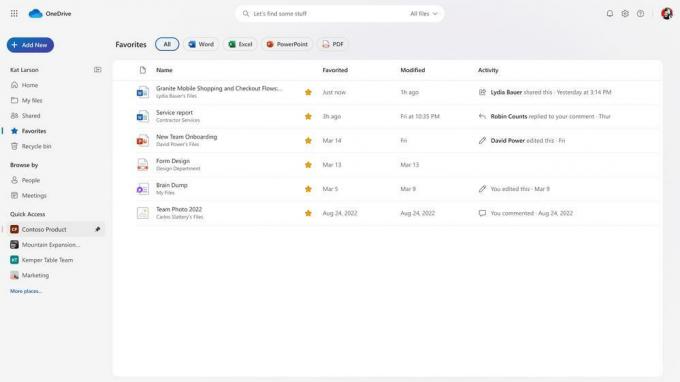
Be to, „Microsoft“ pristato dvi naujas funkcijas, kurios padės jums valdyti ir rasti svarbius failus „OneDrive“.
- Dabar galite lengvai pažymėti failus kaip mėgstamiausius naudodami žinomą „star-tap“ patirtį, esančią „Microsoft 365“ programose. Visos jūsų mėgstamiausios bus rodomos viename organizuotame rodinyje, neatsižvelgiant į tai, kurią programą naudojote juos pažymėti.
- Be to, kad palengvintumėte prieigą prie bendrinamo turinio, prie esamų OneDrive aplankų galite pridėti failų nuorodų nuorodas.
Funkcija Favorites šį mėnesį bus pasiekiama visiems vartotojams, o failų nuorodos bus pristatytos vėliau šiais metais.
Paprastesnis dalijimasis patirtimi
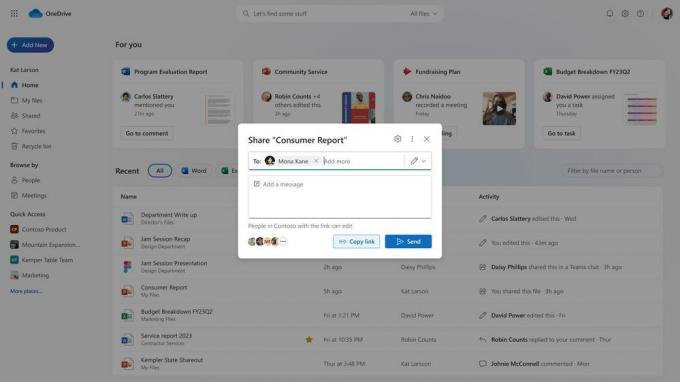
„Microsoft“ stengiasi tobulinti vieningą „OneDrive“ failų bendrinimo patirtį visoje „Microsoft 365“. Kad tai pasiektų, bendrovė atnaujino bendrinimo dialogo langą, kad jis būtų mažiau netvarkingas ir patogesnis vartotojui. Be to, jie patobulino „nuorodų kopijavimo“ funkciją, suteikdami aiškų patvirtinimą ekrane, kad nuoroda buvo nukopijuota, o patvirtinimas dabar bus automatiškai atmestas, o tai sutaupys spustelėjimo. Naujas bendrinimo dialogo langas bus pasiekiamas vėliau šiais metais.
„OneDrive“ komandose
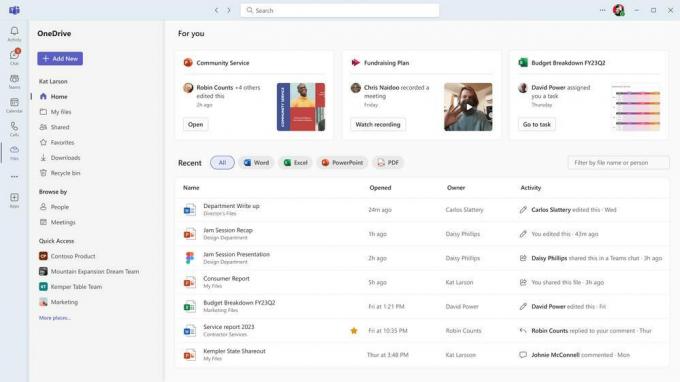
Visos minėtos naujos funkcijos taip pat bus pasiekiamos Teams programėlėje Failai. Tai reiškia, kad turėsite vienodą ir atpažįstamą „OneDrive“ patirtį, nesvarbu, ar naudojate „OneDrive“ žiniatinklio naršyklėje, ar dirbate „Microsoft Teams“. Failų programa programoje Teams leis greitai rasti bendrinamus ir naujausius failus, neatsižvelgiant į tai, ar jie yra iš jūsų pokalbių, kanalų ar susitikimų. Tikimės, kad šie naujinimai bus pasiekiami „Teams“ iki metų pabaigos.
„OneDrive“ failų atidarymas išorinėje programoje
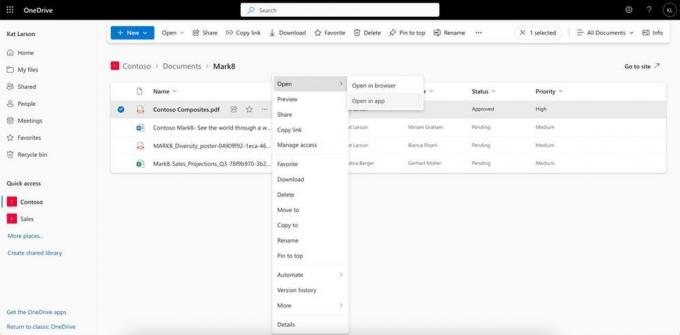
Iki šiol turėjote galimybę atidaryti „Office“ failus darbalaukio programoje arba naršyklėje. Tačiau naujasis Atidaryti programoje funkcija leis jums atidaryti ne biuro failus, įskaitant .PDF, .JPEG ir MP4, darbalaukio programose, kad galėtumėte keisti ir peržiūrėti tuos failus. Atlikę pakeitimus tiesiog bakstelėkite „Išsaugoti“ ir jūsų pakeitimai bus sinchronizuojami su „OneDrive“. Tai labai patogi funkcija. The Atidaryti programoje funkcija bus pristatyta vėliau šiais metais „OneDrive“ ir „SharePoint“ žiniatinklyje bei „Microsoft Teams“.
„Microsoft“ taip pat pristatė naujas „OneDrive“ funkcijas mobiliuosiuose įrenginiuose, įskaitant patobulintą prieigą prie failų neprisijungus ir naujas bendrinimo parinktis, leidžiančias vartotojams greitai bendrinti failus su kitais. Šie naujinimai yra dalis „Microsoft“ pastangų, kad „OneDrive“ būtų dar patogesnis, efektyvesnis ir suasmenintas, užtikrinant, kad jis išliktų populiarus debesies saugyklos ir failų bendrinimo pasirinkimas.
Šaltinis: Microsoft
Jei jums patinka šis straipsnis, pasidalykite juo naudodami toliau esančius mygtukus. Tai iš jūsų nereikės daug, bet padės mums augti. Ačiū už tavo pagalbą!
Reklama

